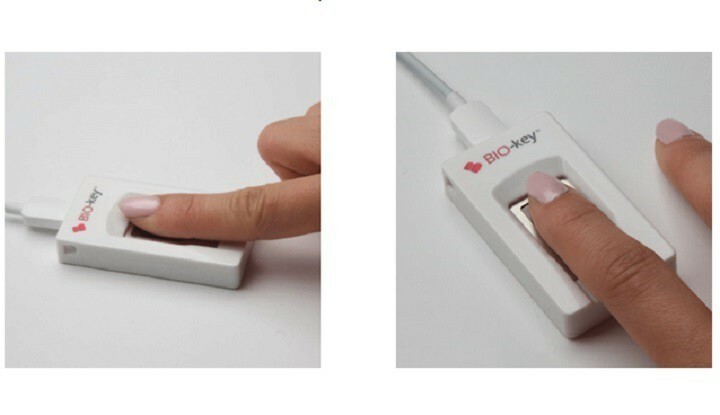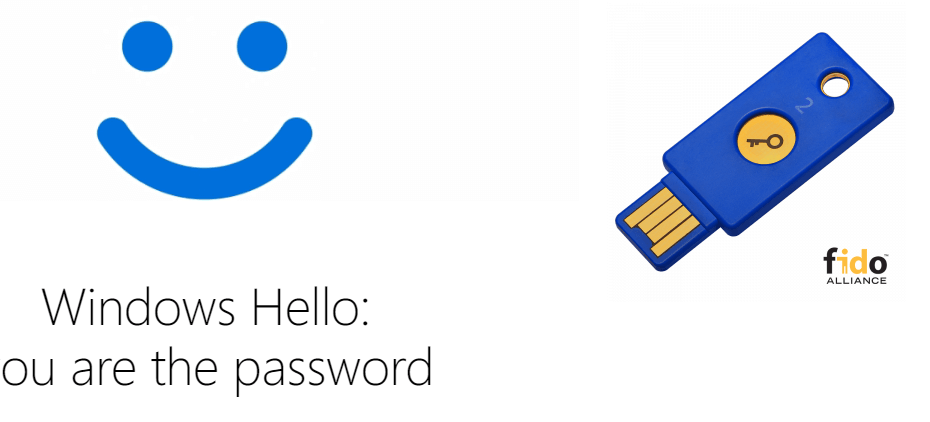Prepričajte se, da je vaš računalnik z operacijskim sistemom Windows vedno posodobljen, da preprečite to napako
- Koda napake 0x80090030 se pojavi, ko uporabniki poskušajo vnesti svoj PIN, vendar neuspešno zaradi poškodovane datoteke.
- Če izbrišete mapo NGC, v kateri so shranjeni vsi podatki o PIN-u v sistemu Windows, bi morali odpraviti težavo.

XNAMESTITE TAKO, DA KLIKNETE NA PRENOS DATOTEKE
- Prenesite in namestite Fortect na vašem računalniku.
- Zaženite orodje in Začnite skenirati
- Desni klik na Popraviloin jo popravite v nekaj minutah.
- 0 bralci so Fortect ta mesec že prenesli
Nekateri naši bralci so pred kratkim poročali, da naletijo na kodo napake 0x80090030, kadar koli poskušajo vnesti PIN, odstranite PINali poskusite ustvariti drugega. To je večinoma posledica okvare sistema.
V primeru, da tudi vi doživljate težave z vašim Windows Hello kjer se ne morete prijaviti z biometrijo ali kodo PIN, smo v tem članku zbrali nekaj možnih popravkov za odpravo težave.
- Kaj povzroča kodo napake 0x80090030?
- Kako lahko popravim to Windows Hello kodo napake 0x80090030?
- 1. Zaženite optični bralnik SFC in DISM
- 2. Izbrišite mapo NGC
- 3. Namestite Windows Updates
Kaj povzroča kodo napake 0x80090030?
Napaka 0x80090030 je pogosta napaka sistema Windows, do katere lahko pride zaradi različnih razlogov. Spodaj je nekaj možnih razlogov za napako:
- Poškodovana mapa NGC – Če je podatkovna vsebina vaše mape NGC poškodovana, lahko povzroči napako 0x80090030. Če želite odpraviti težavo, lahko izbrišete mapo.
- Okvarjena strojna oprema – Napako lahko povzroči tudi okvarjena strojna oprema, kot je okvarjen trdi disk ali pomnilniški modul. Teči diagnostika strojne opreme za prepoznavanje in zamenjavo morebitnih okvarjenih komponent.
- Napačna posodobitev sistema Windows – Če pride do sprememb ali posodobitev strojne ali programske opreme naprave, kot je posodobitev sistema Windows, lahko prav tako sproži to napako.
- Zrušitev sistema – Napaka 0x80090030 se lahko pojavi tudi zaradi a zrušitev sistema ali nenadna zaustavitev sistema.
Zgoraj je nekaj možnih vzrokov za napako 0x80090030 Windows Hello. Nadaljujmo s tem, kako lahko odpravite težavo v naslednjem razdelku.
Kako lahko popravim to Windows Hello kodo napake 0x80090030?
Preden preizkusite katero koli od naprednih rešitev v tem članku, razmislite o izvedbi naslednjih predhodnih preverjanj, saj lahko pomagajo odpraviti težavo:
- Znova zaženite računalnik in znova preverite.
- Posodobite ali znova namestite gonilnike, povezane z biometričnimi napravami.
Če po poskusu zgornjih preverjanj še vedno potrebujete dodatno pomoč, lahko raziščete spodnje rešitve.
1. Zaženite optični bralnik SFC in DISM
- Pritisnite Windows, vrsta cmd v besedilno polje in izberite Zaženi kot skrbnik.
- V oknu CMD v besedilno polje vnesite naslednji ukaz in pritisnite Vnesite:
sfc/scannow
- Postopek skeniranja lahko traja nekaj časa, zato počakajte, da preverjanje doseže 100 %.
- V pogovorno okno vnesite naslednji ukaz in pritisnite Vnesite:
Dism.exe /Online /Cleanup-Image /Restorehealth
- Počakajte, da se postopek konča, in znova zaženite računalnik.
Po zagonu Preverjevalnik sistemskih datotek orodje za skeniranje in popravilo poškodovanih sistemskih datotek, če se težava ponovi, lahko nadaljujete z zagonom skeniranja DISM.
Poleg te metode imate tudi alternativo za odpravljanje napak sistema Windows s samostojnim orodjem za popravilo sistema, kot je spodaj.
Zdaj preverite, ali lahko vnesete kodo PIN ali se prijavite v Windows Hello brez napak. Če se napaka ponovi, poskusite z naslednjo rešitvijo.
2. Izbrišite mapo NGC
- Pritisnite Windows + E ključi za odpiranje Raziskovalec datotek in pojdite na spodnjo pot:
C:\Windows\ServiceProfiles\LocalService\AppData\Local\Microsoft - Zdaj z desno miškino tipko kliknite NGC mapo in izberite Lastnosti.

- Pomaknite se do Varnost zavihek in kliknite na Napredno.

- Nato pojdite na Lastnik na Napredne varnostne nastavitve strani in kliknite na spremeniti.

- Spodaj Vnesite ime predmeta, ki ga želite izbrati, vrsta Administrator, kliknite na Preverite imenain pritisnite v redu.

- Nazaj na Napredne varnostne nastavitve stran, izberite Zamenjaj lastnika podvsebnikov in predmetov. Pritisnite Prijavite se in OK.

- Dvokliknite na NGC mapo, da se odpre.
- Pritisnite Ctrl + A da izberete vse datoteke in mape v mapi NGC in pritisnite Izbriši.
- Znova zaženite računalnik.
V mapi NGC so v sistemu Windows shranjeni vsi podatki o PIN-u. Ko so datoteke in mape izbrisane iz mape NGC, se vrnite na 1. korak, da dodate novo kodo PIN in preverite, ali je napaka odpravljena.
- Napaka med izvajanjem: ni bilo mogoče poklicati Proc [Vodnik po popravkih]
- 7 načinov za odpravo napake storitve Oculus Rift Runtime
- .DLL ni veljavna aplikacija Win32: 5 načinov, kako to popraviti
- Napaka BSOD Srv2.sys: vzroki in kako jo popraviti
3. Namestite Windows Updates
- Pritisnite Windows + jaz ključi za odpiranje nastavitve aplikacija
- Pojdi do Windows Update. Kliknite Preveri za posodobitve in prenesite potrebne datoteke.

- Znova zaženite računalnik.
Če je na voljo nova različica sistema Windows, jo prenesite in preverite, ali to odpravlja težavo 0x80090030.
In to je to, kako popraviti napako 0x80090030 Windows hello. Poleg tega lahko uporabniki preverijo tudi naš strokovni vodnik najpogostejše napake Windows hello & kako jih popraviti za nadaljnjo pomoč.
In če imate ste pozabili kodo PIN in geslo za Windows 11, vam bo ta vodnik pokazal, kako ga zaobiti.
Če imate kakršna koli vprašanja ali predloge, ne oklevajte in uporabite spodnji razdelek za komentarje.
Imate še vedno težave?
SPONZORIRANO
Če zgornji predlogi niso rešili vaše težave, se lahko vaš računalnik sooči s hujšimi težavami s sistemom Windows. Predlagamo, da izberete rešitev vse v enem, kot je Fortect za učinkovito odpravljanje težav. Po namestitvi samo kliknite Poglej in popravi in nato pritisnite Začetek popravila.